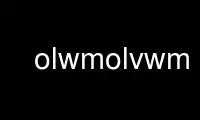
هذا هو الأمر olwmolvwm الذي يمكن تشغيله في مزود الاستضافة المجانية OnWorks باستخدام إحدى محطات العمل المجانية المتعددة عبر الإنترنت مثل Ubuntu Online أو Fedora Online أو محاكي Windows عبر الإنترنت أو محاكي MAC OS عبر الإنترنت
برنامج:
اسم
olwm - مدير نافذة OPEN LOOK لـ OpenWindows
موجز
أولوم [ الخيارات ]
الوصف
أولوم هو مدير نوافذ لنظام X Window System الذي ينفذ أجزاء من OPEN LOOK
واجهة المستخدم الرسومية. إنه مدير النوافذ القياسي لنظام OpenWindows الخاص بشركة Sun
منتج ، لكنه سيعمل بشكل صحيح مع أي نظام X11.
OPTIONS
معظم خيارات سطر الأوامر لها نظائر في قاعدة بيانات الموارد. سطر أوامر
سيتجاوز الخيار أي إعداد من قاعدة بيانات الموارد.
-2d استخدم نظرة ثنائية الأبعاد. هذا هو الإعداد الافتراضي للأنظمة أحادية اللون.
-3d استخدم الشكل ثلاثي الأبعاد. هذا هو الإعداد الافتراضي لأنظمة الألوان. هذا الخيار هو
تجاهله للأنظمة أحادية اللون.
-بد, -الحدود
يحدد لون الحد. انظر وصف ون_الحدود الموارد.
-بج, -خلفية
يحدد لون الخلفية. انظر وصف خلفيّة الموارد.
-c, -انقر
استخدم وضع النقر للتركيز. هذا هو وضع التركيز الافتراضي.
-عمق عمق
يحدد عمق الصورة المرئية التي أولوم هو الجري. انظر المناقشة في
قسم موارد الشاشة.
-عرض عرض السلسلة
حدد اسم العرض لإدارته. يتجاوز بيئة العرض
متغير ، إن وجد. بالإضافة إلى ذلك ، يتم تصدير سلسلة العرض إلى أولوم's
البيئة ، لذلك العمليات متشعبة من أولوم سيرث هذه القيمة.
-f, -إتبع
استخدم وضع التركيز يتبع الماوس. الوضع الافتراضي هو النقر للتركيز.
-fn اسم الخط، -خط اسم الخط
اضبط الخط لعناوين النوافذ.
-fg, -المقدمة
يحدد لون المقدمة. انظر وصف المقدمة
الموارد.
-متعددة إدارة النوافذ على جميع الشاشات التي تدعمها الشاشة. هذا هو الافتراضي.
-اسم اسم المورد
استعمل اسم المورد للبحث عن الموارد في قاعدة بيانات الموارد.
-xrm سلسلة الموارد
حدد الموارد في سطر الأوامر. الموارد المحددة هنا سوف تتجاوز
الموارد الموجودة في ملفات الموارد.
-أعزب
إدارة النوافذ لشاشة واحدة فقط ، باستخدام الشاشة الافتراضية المحددة
عرض. يتجاوز -متعددة الخيار.
-مزامنة معرف العمليه
متى أولوم أكمل تهيئته ، سيرسل إشارة (SIGALRM بواسطة
افتراضي) إلى معرف العمليه. سيتم إرسال الإشارة فقط في حالة وجود هذا الخيار.
هذا مفيد للجري أولوم من البرامج النصية للقذيفة (مثل .xinitrc) بهذه الطريقة
الذي ينتظره البرنامج النصي أولوم لإنهاء التهيئة ، أثناء المغادرة أولوم as
عملية فرعية من البرنامج النصي shell. يمكن القيام بذلك باستخدام ما يلي sh(1)
بناء:
النوم 15 & pid = $!
olwm -syncpid $ pid &
انتظر $ pid
-تزامن بسيطة
يحدد الإشارة المراد إرسالها بدلاً من SIGALRM. يتم تحديد الإشارة كملف
رقم وليس رمزيا.
-المرئية فئة بصرية
يحدد فئة المرئية التي أولوم هو الجري. انظر المناقشة في
قسم موارد الشاشة.
تفكيك OPTIONS
الخيارات التالية مخصصة بشكل صارم لتصحيح الأخطاء. لا ينصح بها للعامة
يستخدم. لا تستخدمها إلا إذا كنت تعرف ما تفعله.
-كل اطبع رسالة لكل حدث تم استلامه.
-ديبوغ أي ما يعادل تشغيل جميع خيارات التصحيح.
-العراف
طباعة الأحداث اليتيمة. الأحداث المعزولة هي الأحداث المرتبطة بـ
نافذة أو إطار ليس له إدخال في جدول تجزئة الإطار ، أو الأحداث غير الموجودة
تم التعامل معها من قبل معالجات الأحداث المختلفة.
-تزامن
قم بتشغيل مدير النوافذ في الوضع المتزامن.
تدويل OPTIONS
-الأساسية الاسم المحلي
حدد الإعداد الأساسي لفئة OPEN LOOK المحلية. هذه الفئة ستكون
قاعدة لفئات الإعدادات المحلية الأخرى ، لذلك هناك قيود معينة مطبقة
إلى فئات الإعدادات المحلية الأخرى (راجع أقسام معالجة الإعدادات المحلية التالية).
-عرض الاسم المحلي
حدد فئة لغة العرض OPEN LOOK locale. تؤثر هذه الفئة على
محتويات قائمة مساحة العمل وقائمة النافذة ورسائل الإشعارات.
-numeric الاسم المحلي
حدد التنسيق الرقمي فئة اللغة المحلية OPEN LOOK. تؤثر هذه الفئة على
يتم عرض التنسيق الرقمي في أي رسالة تحتوي على أرقام.
محلي معالجة
مكان هي اللغة والتقاليد الثقافية المستخدمة في البرنامج. اللغة سوف تتحكم
الجزء المعتمد على اللغة من أولومسلوك. الامتدادات الدولية OPEN LOOK
حدد العديد من فئات الإعدادات المحلية OPEN LOOK على النحو التالي:
Basic مكان
هذا هو الإعداد الأساسي لآلية الإعدادات المحلية بالكامل. تحدد هذه الفئة
سلوك التعامل مع الشخصية الداخلية.
العرض اللغة
تحدد هذه الفئة اللغة المستخدمة لعرض القوائم ورسائل الإشعارات و
رسائل خاطئة.
إدخال اللغة
تحدد هذه الفئة اللغة المستخدمة لإدخال النص. هذه الفئة لا يوجد بها
تؤثر على أولوم، لأنه لا يقبل إدخال النص من لوحة المفاتيح.
التاريخ شكل
تحدد هذه الفئة تنسيق التاريخ والوقت. هذه الفئة ليس لها أي تأثير
on أولوم، لأنه لا يعرض أي معلومات عن التاريخ والوقت.
رقمية شكل
تحدد هذه الفئة تنسيق البيانات الرقمية المعروضة.
نظرًا لأن إعداد الإعدادات المحلية الأساسية يحدد معالجة الأحرف لـ أولوم، المؤكد
تم وضع قيود على دمج إعدادات فئة الموقع.
1. إذا تم تعيين الإعداد الأساسي على غير لغة "C" ، فيجب على كل فئات الإعدادات المحلية الأخرى
يكون نفس الإعداد الأساسي أو "C".
2. إذا تم تعيين الإعداد الأساسي على الإعدادات المحلية "C" ، فيجب أن تكون جميع فئات الإعدادات المحلية الأخرى في "C"
المحلية.
الطرق التالية متاحة للإبلاغ أولوم، وإعدادات اللغة ، وهي كذلك
مدرجة بترتيب الأولوية:
1. خيارات سطر الأوامر (مثل -اللغة الأساسية).
2. بواسطة قاعدة بيانات الموارد.
3. مجموعة(3) الوظائف الافتراضية (على سبيل المثال: متغير بيئة LANG).
إذا لم يتم استخدام خيارات سطر الأوامر لتحديد إعدادات اللغة ، أولوم سوف تلتقط الجديد
الإعدادات المحلية من خاصية مساحة العمل (لكل تغييرات في قاعدة بيانات الموارد) ؛ والتغيير
الإعدادات المحلية ديناميكيًا (على سبيل المثال ، لتغيير لغة مساحة العمل و
قوائم النوافذ). سيتم إلغاء تثبيت كافة قوائم مساحة العمل المثبتة أثناء تبديل الإعدادات المحلية
العملية.
INPUT
إنّ إدخال تركز
هي النافذة التي ستتلقى ضغطات المفاتيح. أولوم وضعين مختلفين لتركيز الإدخال ،
وهي طرق مختلفة لنقل تركيز الإدخال من نافذة إلى أخرى. بواسطة
إفتراضي، أولوم يستخدم وضع "النقر للتركيز" (المعروف أيضًا باسم "النقر للكتابة"). هذا يعني ذاك
يجب أن تنقر على النافذة لتركز عليها. بينما تحتوي النافذة على ملف
تركيز الإدخال ، يمكن أن يكون الماوس في أي مكان على الشاشة ؛ ستظل أحداث لوحة المفاتيح تذهب إلى
تلك النافذة. يمكنك ضبط تركيز الإدخال على النافذة ورفعها في نفس الوقت إلى
إلى الأعلى بالنقر على زر الفأرة الأيسر في شريط عنوان النافذة أو حدها.
أولوم لديه وضع تركيز آخر يسمى "الفأر يتبع التركيز." في هذا الوضع ، مهما كانت النافذة
الماوس الذي يشير إليه سيتلقى تركيز الإدخال. لتبديل تركيز الإدخال من واحد
نافذة إلى أخرى ، ما عليك سوى تحريك الماوس إلى النافذة الأخرى ؛ ليس عليك النقر فوق
على الاطلاق. لاحظ ، مع ذلك ، أنه لنقل التركيز بين النوافذ الفرعية لأعلى واحد-
مستوى النافذة ، يجب النقر فوق النافذة الفرعية ، أو يجب استخدام وظيفة نقل التركيز
مفاتيح (إن وجدت من التطبيق).
يمكن التحكم في وضع تركيز الإدخال بخيارات سطر الأوامر أو عن طريق إدخالات في ملف
قاعدة بيانات الموارد. لا يتمتع أي من وضع التركيز البؤري بمزايا متأصلة. أي واحد تختار هو
مسألة تفضيل شخصي.
MOUSE أزرار
تحدد OPEN LOOK ثلاث وظائف لزر الماوس: SELECT و ADJUST و MENU. هذه الوظائف
يتم تعيينها إلى أزرار الماوس 1 و 2 و 3 على التوالي. على أنظمة مع اثنين فقط من الماوس
يمكن الحصول على وظيفة MENU بالضغط على الأزرار 1 و 2 في وقت واحد.
يشار إلى هذه التقنية باسم زر الماوس وتر. السلوك الدقيق لكل من
تعتمد هذه الوظائف على الكائن الموجود تحت المؤشر.
المناورة WINDOWS لأي لبس الرموز
نافذة العنوان البار الحدود.
يؤدي النقر فوق SELECT إلى تحديد النافذة ورفعها فوق النوافذ الأخرى وإلغاء تحديد أي نافذة أخرى
أشياء. في وضع تركيز النقر ، يتم نقل التركيز أيضًا إلى هذه النافذة. الضغط و
سيؤدي الضغط على SELECT ثم سحب الماوس إلى تحريك النوافذ دون رفعها أو
تحديد التركيز. إذا تم تحديد هذه النافذة ، فسيتم تحديدها وجميع النوافذ المحددة الأخرى
تحركت في وقت واحد. خلاف ذلك ، يتم نقل هذه النافذة فقط ، ولا يتم تحديدها. لو
تضغط باستمرار على مفتاح التحكم أثناء تحريك النافذة ، وتكون الحركة مقيدة
عموديًا أو أفقيًا ، اعتمادًا على ما إذا كنت قد تحركت بعيدًا في الاتجاه الرأسي أو
الاتجاه الأفقي. النقر المزدوج على SELECT في النافذة يماثل اختيار ملف
عنصر قائمة الحجم الكامل (أو استعادة الحجم). سيؤدي النقر فوق ADJUST إلى تبديل الحالة المحددة لـ
هذه النافذة. إذا تم تحديد النوافذ أو الرموز الأخرى بالفعل ، فإنها تظل محددة.
ADJUST مفيد في تحديد العديد من النوافذ والرموز. الضغط على MENU سيظهر ملف
قائمة النافذة. راجع قسم قائمة النافذة لمزيد من التفاصيل. إذا كان قديم مفتاح مغلق
لأسفل ، يمكن الوصول إلى وظائف زر الماوس في أي مكان عبر النافذة ، وليس فقط فوقها
شريط العنوان والحدود. يمكن تغيير المعدل المستخدم ؛ انظر وصف
WMGrab المورد في قسم تخصيص المُعدِّل.
تغيير حجم زوايا.
يمكنك تغيير حجم النافذة بالضغط على زر الماوس الأيسر فوق أي من زوايا تغيير الحجم
وسحبه إلى الموقع الجديد. سيؤدي تحرير زر الماوس إلى تعيين الحجم الجديد لـ
النافذة. إذا قمت بالضغط باستمرار على مفتاح التحكم أثناء السحب ، فإن عملية تغيير الحجم
يتم منعه من تغيير الحجم رأسيًا أو أفقيًا ، اعتمادًا على ما إذا كنت قد قمت بتحريك ملف
أبعد الماوس في الاتجاه الأفقي أو الرأسي.
نافذة زر.
زر النافذة هو المربع الصغير مع مثلث يشير للأسفل بالقرب من الطرف الأيسر من
شريط العنوان. الضغط على MENU فوق زر النافذة سوف يظهر لك Window Menu.
سيؤدي النقر فوق SELECT فوق زر الماوس الأيسر على زر النافذة إلى تنفيذ النافذة
الإجراء الافتراضي للقائمة. سيؤدي هذا عادةً إلى إغلاق النافذة في رمز. يمكنك التغيير
الإجراء الافتراضي لقائمة النافذة عن طريق الضغط باستمرار على مفتاح التحكم أثناء معالجة ملف
قائمة النافذة.
دبوس التثبيت.
تحتوي النوافذ المنبثقة OPEN LOOK على دبوس تثبيت بدلاً من زر النافذة. إذا كان دبوس التثبيت خارجًا
من ثقبها ، سيؤدي الضغط على زر الأمر داخل النافذة إلى التقاط النافذة
أسفل ("مرفوض") بعد تنفيذ الأمر. إذا قمت بالنقر فوق "تحديد" على دبوس التثبيت ، فإنه
سوف تتحرك في حفرة لها. في هذه الحالة ، سيؤدي الضغط على زر الأمر إلى تنفيذ ملف
الأمر دون استبعاد النافذة. سيؤدي النقر فوق تحديد فوق الدبوس إلى سحبه من
التعليق. سيؤدي هذا إلى استبعاد النافذة دون تنفيذ أي أوامر. تأتي بعض النوافذ
مع دبوس بالفعل في الحفرة.
الأيقونات.
تمثل الأيقونة نافذة مغلقة. لا يزال بإمكانك إجراء معظم العمليات نفسها كما في ملفات
نافذة مفتوحة. نقل واختيار الرموز باستخدام SELECT و ADJUST هو نفسه تمامًا
للنوافذ المفتوحة. يتوفر إصدار مشابه من Window Menu على رمز بواسطة
الضغط على MENU. النقر المزدوج على SELECT سيفتح الأيقونة. لا يمكن تغيير حجم الرموز.
غير مستطيلة WINDOWS
ملحق شكل النافذة غير المستطيل X11 (يشار إليه عادةً ببساطة بالشكل
التمديد) يسمح للنوافذ بأن يكون لها أشكال عشوائية. أولوم سوف تتعامل مع هذه النوافذ من خلال
لا يمنحهم أي زخرفة على الإطلاق. يمكن التلاعب بالنوافذ على شكل
معدل WMGrab (البديل افتراضيًا) باستخدام أزرار الماوس. (انظر قسم المعدل
التخصيص لمزيد من التفاصيل.) يمكن نقل النوافذ ذات الشكل وتغيير حجمها وإغلاقها وفتحها ،
إلخ مثل النوافذ العادية. ملاحظات التحديد للنوافذ المشكلة هي وجود
تغيير حجم الزوايا العائمة عند زوايا المستطيل المحيط لشكل النافذة.
الاختيارات ON ال مساحة العمل
يمكنك تحديد مجموعة من النوافذ والرموز باستخدام أزرار الماوس اليسرى أو الوسطى فوقها
مساحة العمل (مساحة الشاشة خارج جميع النوافذ والرموز ، والمعروفة باسم
"نافذة الجذر"). سيؤدي الضغط على SELECT أو ADJUST وسحب الماوس إلى تحديد ملف
مستطيل مطاطي. عندما تحرر زر الفأرة ، فإن مجموعة النوافذ والرموز
محاطًا بهذا المستطيل. إذا قمت بإنشاء المستطيل باستخدام
حدد ، سيتم تحديد النوافذ والرموز الموجودة داخلها ، وسيتم تحديد جميع الكائنات الأخرى
غير محدد. إذا استخدمت ADJUST ، فستكون للكائنات الموجودة داخل حالتها المحددة
تبديل ، وستظل أي نوافذ ورموز أخرى محددة بالفعل محددة.
مساحة العمل القائمة
يؤدي الضغط على MENU فوق مساحة العمل إلى إظهار قائمة مساحة العمل. هذه القائمة قابلة للتخصيص ،
ولكنه يحتوي عادةً على العناصر التالية على الأقل. (قد تظهر العناصر في ملف
لغة مختلفة وفقًا لإعدادات اللغة الحالية.)
البرامج
يحتوي هذا الزر على قائمة فرعية تتيح لك استدعاء التطبيقات. الافتراضي
تحتوي القائمة الفرعية للبرامج على كافة البرامج الموجودة في OpenWindows DeskSet.
ومع ذلك ، يقوم المستخدمون عادةً بتخصيص هذه القائمة لتحتوي على العديد من البرامج و
تحتوي على قوائم فرعية متداخلة. راجع قسم تخصيص القائمة لمزيد من المعلومات
معلومات.
المرافق
يحتوي هذا الزر على قائمة فرعية تحتوي على العديد من الوظائف المساعدة لملف
مساحة العمل ، بما في ذلك التحديث (إعادة عرض جميع النوافذ على الشاشة) ، قفل الشاشة ،
وحفظ مساحة العمل.
ملكيات...
يعرض هذا العنصر نافذة خصائص مساحة العمل ، والتي تتيح لك عرض ملفات
تخصيص إعدادات بيئة OpenWindows.
مساعدة...
أظهر جدول محتويات كتيبات المساعدة.
الحاسوب مقدمة ...
لإحضار مقدمة تعليمية حول Sun Desktop.
خروج يغلق جميع التطبيقات ويخرج من نظام النوافذ. إشعار التأكيد هو
ظهرت أولاً لمنحك فرصة لإلغاء العملية.
نافذة او شباك القائمة
تحتوي قائمة النوافذ لمعظم النوافذ على العناصر التالية. (قد تظهر العناصر في ملف
لغة مختلفة وفقًا لإعدادات اللغة الحالية.)
اغلاق أغلق النافذة على أيقونة. يتم إغلاق أي نوافذ منبثقة OPEN LOOK في هذا
رمز كذلك. سوف تظهر مرة أخرى عند فتح الرمز. هذا العنصر هو "فتح" إذا
تقوم بإحضار القائمة على أيقونة.
طويل المقاس
قم بتوسيع النافذة إلى ارتفاع الشاشة بالكامل. إذا كان هذا قد تم بالفعل ، فإن
الزر حجم عادي بدلاً من الحجم الكامل. الحجم العادي يعيد النافذة إلى ملف
الحجم الذي كان عليه قبل إجراء عملية الحجم الكامل. إذا كان التطبيق يحتوي على
حدد الحجم الأقصى للنافذة ، ويستخدم هذا الحجم للحجم الكامل بدلاً من
ارتفاع ملء الشاشة.
تحرك يبدأ النموذج المستند إلى لوحة المفاتيح لتحريك النافذة. يظهر فقط إذا كان OPEN LOOK
تم تمكين وضع Mouseless.
تغيير حجم يبدأ النموذج المعتمد على لوحة المفاتيح لتغيير حجم النافذة. يظهر فقط إذا كان OPEN LOOK
تم تمكين وضع Mouseless.
الرجوع حرك النافذة خلف كل النوافذ الأخرى.
تحديث
مسح وإعادة عرض النافذة.
استقال اقتل البرنامج الذي يعمل في النافذة وقم بإزالة النافذة. إذا كان التطبيق
اختار المشاركة في بروتوكول WM_DELETE_WINDOW ، أولوم يرسل أ
WM_DELETE_WINDOW ClientMessage بدلاً من قتل تلك النافذة.
تحتوي النوافذ المنبثقة OPEN LOOK (على عكس النوافذ الأساسية) على قائمة نافذة أصغر. هو - هي
يفتقر إلى عناصر الإغلاق والحجم الكامل والخروج ، ولكن يحتوي على عنصرين جديدين:
إغلاق
يتسبب في رفض النافذة. يحتوي هذا الزر على قائمة فرعية مكونة من عنصرين: هذا
النافذة ، التي تتجاهل هذه النافذة فقط ، وجميع النوافذ المنبثقة ، التي تتجاهل جميع النوافذ المنبثقة
حتى النوافذ التي يملكها هذا التطبيق.
مالك؟ يرفع ويومض شريط عنوان النافذة الأساسية التي "تمتلك" هذه النافذة المنبثقة.
القائمة تصميم كابات FILES
يمكنك تخصيص أولومقائمة مساحة العمل من خلال وضع وصف قائمة في ملف
أولوم سيقرأ. عندما يبدأ ، أولوم سيبحث أولاً عن ملف اسمه OLWMMENU
متغيرات البيئة. إذا كان هذا المتغير غير موجود ، أو إذا كان الملف غير قابل للقراءة ،
أولوم سيبحث بعد ذلك في الملف المسمى ".openwin-menu" في الدليل الرئيسي الخاص بك. اذا هذا
الملف غير موجود أو غير قابل للقراءة ، أولوم سيعود إلى ملف القائمة الافتراضية للنظام.
إذا تعذر العثور على ملف القائمة الافتراضية للنظام ، لسبب ما ، أولوم سيستخدم أ
الحد الأدنى ، القائمة المدمجة. يمكن أيضًا تعديل ملف القائمة المقروء بواسطة العرض
إعداد لغة اللغة. يتم استخدام اسم اللغة كلاحقة لاسم الملف. اذا كان
تم العثور على ملف القائمة المترجمة ، ويتم استخدامه في تفضيل ملف القائمة غير المترجم.
على سبيل المثال ، إذا كانت لغة العرض المحلية هي "اليابانية" ، فإن الملف ".openwin-
menu.japanese "سوف تكون لها الأسبقية على ملف" .openwin-menu ".
أولوم سيعيد قراءة ملف القائمة تلقائيًا كلما تغير ملف القائمة. هذا يتيح
تقوم بإجراء العديد من التغييرات الصغيرة على ملف قائمة ، وتجربة القائمة المعدلة بعد كل منها
يتغير. يمكن التحكم في إعادة القراءة التلقائية باستخدام ملف ملف AutoReadMenuFile الموارد.
If أولوم واجه خطأ في بناء الجملة أثناء قراءة أي ملف قائمة ، الرسالة
طبعت على الخطأ القياسي ، وتعتبر قراءة ملف القائمة هذا
فشل. أولوم سيحاول بعد ذلك قراءة الملف التالي في التسلسل كما هو موضح أعلاه.
القائمة SPECIFICATION بناء الجملة
تحتوي لغة مواصفات القائمة على عدد من الكلمات الرئيسية ، وكلها في الجزء العلوي
رسائل حالة. الكلمات الرئيسية هي ليس ترجمت إلى اللغة المحددة من قبل
إعدادات فئة اللغة. الكلمات الرئيسية دائما باللغة الإنجليزية.
يحدد كل سطر عادةً زر قائمة واحدًا. هناك ثلاثة حقول في كل سطر: أ
التسمية والكلمة الأساسية الاختيارية "افتراضي" وأمر. التسمية إما كلمة واحدة
أو سلسلة محاطة بعلامات اقتباس مزدوجة. هذا هو التصنيف الذي يظهر في زر القائمة.
إذا ظهرت الكلمة الأساسية الاختيارية "DEFAULT" بعد ذلك ، يصبح عنصر القائمة هذا هو العنصر الافتراضي
لهذه القائمة. يعتبر باقي السطر (باستثناء المسافة البيضاء البادئة) أ
يأمر. يتم تنفيذه بإرساله إلى sh(1). سيتم تمرير أي أحرف أولية للقذيفة
من خلال القذيفة دون تغيير. سيضيف سطر يحتوي على الكلمة الأساسية "SEPARATOR" فقط
مساحة إضافية قبل العنصر التالي.
يتم تحديد قائمة فرعية باستخدام الكلمة الأساسية الخاصة "MENU" بدلاً من الأمر. الزر
إلى القائمة الحالية ، وسيظهر النقر أو السحب الأيمن على هذا الزر
القائمة الفرعية. تحدد الأسطر اللاحقة في ملف القائمة الأزرار الخاصة بالقائمة الفرعية ، حتى ملف
تمت مصادفة السطر الذي يحتوي على الكلمة الأساسية الخاصة "END" في حقل الأوامر. تسمية
يجب أن يتطابق سطر MENU مع الملصق الموجود على خط النهاية ، وإلا فسيتم الإشارة إلى خطأ. الفرعية-
يمكن أن تتداخل القوائم بشكل تعسفي ، وأن يتم وضعها بين قوسين بواسطة سطور MENU و END مع تسميات متطابقة. ل
اجعل قائمة فرعية قابلة للتثبيت ، أضف الكلمة الأساسية الخاصة "PIN" بعد الكلمة الأساسية END على السطر
الذي ينهي تعريف القائمة الفرعية.
يمكن تحديد قائمة فرعية في ملف مختلف عن طريق وضع اسم مسار الملف بعد ذلك
الكلمة الأساسية MENU. في هذه الحالة ، من المفترض أن يحتوي الملف المسمى بهذا الاسم على سطور
حدد أزرار القائمة. لا يحتاج ملف القائمة الفرعية إلى أي أسطر MENU أو END (ما لم يكن
لديها قوائم فرعية نفسها). لا يلزم أن يحتوي الملف الحالي على سطر END مطابق إذا كانت القائمة الفرعية
يقرأ من ملف آخر.
بشكل افتراضي ، يتم استخدام التسمية الموجودة في زر القائمة كعنوان للقائمة الفرعية. هذا يمكن أن يكون
تم تجاوزها بتحديد سطر يحتوي على الكلمة الأساسية الخاصة TITLE في حقل الأوامر.
سيتم استخدام التسمية من هذا السطر كعنوان للقائمة الفرعية. يمكن أن يظهر هذا الخط
في أي مكان في تعريف القائمة الفرعية. لا يضيف عنصرًا إلى القائمة.
يمكن استخدام الكلمات الأساسية التالية في مجال الأوامر لعنصر القائمة. يحددون
الوظائف الداخلية لـ أولوم التي لا يتم استدعاؤها عن طريق تشغيل قذيفة.
BACK_SELN
انقل النوافذ والأيقونات المحددة خلف النوافذ الأخرى.
EXIT
يقتل جميع التطبيقات ويخرج من مدير النوافذ بعد الحصول على تأكيد من
المستخدم. هذا مفيد للخروج من نظام النوافذ بأكمله.
EXIT_NO_CONFIRM
مثل EXIT ولكن يتخطى إشعار التأكيد.
فليبدراج
تبديل حالة مورد DragWindow.
فليب فوكس
تبديل حالة مورد SetInput.
FULL_RESTORE_SIZE_SELN
قم بتبديل حالات الحجم الكامل / الحجم العادي للنوافذ والأيقونات المحددة.
NOP
لايوجد عملية؛ لا تفعل شيئا.
OPEN_CLOSE_SELN
قم بتبديل الحالات المفتوحة / المغلقة للنوافذ والرموز المحددة.
QUIT_SELN
قم بإنهاء النوافذ والرموز المحددة.
تسجيل
افتح اتصالاً مع NeWS باستخدام psh(1) وأرسل باقي الخط إليه.
الخصائص
اعرض خصائص مساحة العمل.
REFRESH
يؤدي التحديث إلى إعادة طلاء جميع النوافذ الموجودة على الشاشة.
REREAD_MENU_FILE
فرض إعادة قراءة فورية لملف تخصيص قائمة مساحة العمل. أولوم سوف
ابدأ بحثًا كاملاً عن ملف قائمة (كما هو موضح في ملف القائمة تخصيص
القسم) واستخدم أول ملف صالح يعثر عليه.
إعادة بدء
أعد تشغيل مدير النوافذ بإصدار ملف EXEC(2) على أرجف. هذا لا ينبغي أن يؤثر
أي تطبيقات قيد التشغيل ، ولا ينبغي أن يتسبب في إغلاق الخادم.
SAVE_WORKSPACE
التقط لقطة لمجموعة التطبيقات قيد التشغيل حاليًا ، ثم ضع الأمر
الأسطر التي تم الحصول عليها في ملف ".openwin-init" في الدليل الرئيسي للمستخدم. هذا
يدير الأمر
"owplaces -silent -multi -script -output $ HOME / .openwin-init".
WMEXIT اخرج من مدير النوافذ بدون قتل أي تطبيقات.
فيما يلي مثال على مواصفات قائمة الجذر.
TITLE "قائمتي المخصصة"
البرامج القائمة
"أداة الأوامر" DEFAULT cmdtool
نص محرر نصوص
Mailtool البريد
"مدير الملفات" filemgr
MENU أخرى
عنوان "أدوات أخرى"
"أداة شل" shelltool
رمز "محرر الرموز"
ساعة على مدار الساعة
مقياس الأداء الافتراضي
نهاية أخرى
برامج END PIN
تحديث "إعادة رسم الشاشة"
خصائص "..."
خروج خروج
لون تركيب
أولوم سيتعامل مع تثبيت خريطة الألوان للنوافذ التي تحتوي على خرائط ألوان بخلاف ملفات
خريطة الألوان الافتراضية. هناك نوعان من أوضاع تركيز مخطط الألوان: "اللون يتبع الماوس" و "اللون-
مقفول ". وهي مشابهة تقريبًا للأوضاع المقابلة لتركيز الإدخال. ومع ذلك ،
يمكن أن يكون وضع تركيز مخطط الألوان مستقلاً تمامًا عن تركيز الإدخال. الوضع الذي فيه ملف
يتم تحديد بدء تشغيل النظام بواسطة مورد ColorFocusLocked (راجع قسم الموارد
أدناه).
أولوم يتتبع مجموعة من النوافذ المؤهلة لتثبيت خرائط الألوان الخاصة بها.
تتضمن هذه المجموعة جميع نوافذ العملاء عالية المستوى. إذا حدد أي من العملاء الآخرين
windows في خاصية WM_COLORMAP_WINDOWS ، يتم تضمين هذه الإطارات في المجموعة أيضًا.
في وضع يتبع اللون للماوس ، أولوم يتتبع موقع المؤشر ودائمًا
يحتفظ بتثبيت خريطة الألوان الخاصة بالنافذة المؤهلة أسفل المؤشر. هكذا تستطيع
قم بتثبيت خريطة الألوان لنافذة معينة ببساطة عن طريق تحريك المؤشر بداخلها. ال
ستتم استعادة خريطة الألوان الافتراضية إذا قمت بتحريك المؤشر للخارج إلى إطار النافذة أو
في مساحة العمل. في هذا الوضع ، يتم تعقب خصائص WM_COLORMAP_WINDOWS
التغييرات ، ولكن فقط لتغيير مجموعة النوافذ المؤهلة. التغييرات على هذه الخصائص فقط
يتسبب في تثبيت خرائط الألوان إذا تم تغيير النافذة المؤهلة أسفل المؤشر كملف
نتيجة تغيير مجموعة النوافذ المؤهلة. في هذا الوضع ، لا تعتبر أي نافذة
لديك تركيز مخطط الألوان ؛ يخضع تثبيت مخطط الألوان بالكامل لسيطرة المستخدم.
في وضع تأمين الألوان ، لا يتم تثبيت خرائط الألوان بناءً على حركة المؤشر. بدلا من ذلك ، أ
تعتبر نافذة معينة لها تركيز مخطط الألوان. عندما تحتوي النافذة على ملف
تركيز مخطط الألوان ، لن يتم تثبيت خرائط الألوان وإلغاء تثبيتها بناءً على حركة المؤشر.
إذا قام برنامج عميل بتغيير محتويات خاصية WM_COLORMAP_WINDOWS في الأعلى-
نافذة المستوى مع تركيز مخطط الألوان ، أولوم سوف يستجيب عن طريق تثبيت خريطة الألوان الخاصة ببرنامج
النافذة الأولى المسماة في هذه الخاصية. بهذه الطريقة ، فإن التطبيق الذي يحتوي نافذته على امتداد
يمكن أن يتحكم تركيز مخطط الألوان في تثبيت خريطة الألوان عن طريق تغيير محتويات ملف
خاصية WM_COLORMAP_WINDOWS.
لاحظ أنه وفقًا لـ ICCCM ، إذا لم يتضمن WM_COLORMAP_WINDOWS المستوى الأعلى
نافذة ، من المفترض أن تحدث أولاً في القائمة. إذا كنت تريد أن يطلب برنامجك
تثبيت colormap عبر التغييرات التي تم إجراؤها على WM_COLORMAP_WINDOWS ، يجب التأكد من أن الجزء العلوي-
تظهر نافذة المستوى في مكان ما في هذه الخاصية. خلاف ذلك، أولوم سوف يقوم دائمًا بتثبيت
خريطة ملونة لنافذة المستوى الأعلى.
يمكن إعطاء تركيز مخطط الألوان إلى النافذة بإحدى الطرق المتعددة. يمكن للمستخدم تعيين
يركز مخطط الألوان على النافذة بالضغط على مفتاح Color-Lock أثناء انتهاء المؤشر
النافذة. إذا تم تعيين مورد AutoColorFocus ، فسيتم منح النوافذ الجديدة خريطة الألوان
التركيز تلقائيا. إذا تم تعيين مورد ColorTracksInputFocus ، فسيتم تركيز مخطط الألوان
سيتم إعطاؤه دائمًا للنافذة التي بها تركيز الإدخال.
بالإضافة إلى ضبط تركيز مخطط الألوان ، فإن مفتاح Color-Lock له بعض التأثيرات الإضافية.
عندما تضغط على مفتاح Color-Lock ، إذا كان المؤشر داخل نافذة فرعية مسماة في
WM_COLORMAP_WINDOWS الخاصية ، سيتم تثبيت مخطط الألوان الخاص بهذه النافذة الفرعية. إذا كان المؤشر
ليس داخل نافذة مسماة في خاصية WM_COLORMAP_WINDOWS ، أو إذا انتهى المؤشر
شريط عنوان النافذة أو الحد ، خريطة الألوان الخاصة بالإدخال الأول لـ WM_COLORMAP_WINDOWS
سيتم تثبيت الممتلكات. يمكنك استخدام مفتاح Color-Lock لتثبيت خريطة الألوان لملف
إطار فرعي معين بغض النظر عن مكان وجوده في قائمة WM_COLORMAP_WINDOWS. إن كان هناك
ليست خاصية WM_COLORMAP_WINDOWS ، سيؤدي الضغط على مفتاح Color-Lock إلى تثبيت ملف
خريطة ملونة لنافذة المستوى الأعلى.
إذا ضغطت على مفتاح Color-Lock فوق مساحة العمل ، فستكون خريطة الألوان الافتراضية
مثبتة ، وستفقده أي نافذة بها تركيز مخطط الألوان. نافذة الجذر سيكون لها
تركيز خريطة الألوان.
في أي وقت ، يمكنك العودة إلى وضع تتبع الألوان بالماوس بالضغط على مفتاح Color-Unlock.
ستفقد أي نافذة بها تركيز مخطط الألوان.
SPOT مساعدة
أولوم يوفر مساعدة موضعية للإطارات ، والرموز ، وقوائم مساحة العمل والنوافذ ، وأزرار النافذة ،
تغيير حجم الزوايا ودبابيس الضغط ومساحة العمل نفسها. يتم ذلك عن طريق عبد منفصل
برنامج أولومسلاف(1). يتم تفرع البرنامج التابع تلقائيًا عندما أولوم يبدأ العمل.
يمكن التحكم في تفرع برنامج الرقيق بواسطة RunSlaveProcess الموارد.
مضاعف شاشات
افتراضيا، أولوم سيدير النوافذ على جميع شاشات خادم العرض. معظم
العمليات دون تغيير من تشغيل الشاشة الواحدة. توجد نافذة على معين
شاشة طوال عمرها. لا يمكن نقل النافذة من شاشة إلى أخرى ،
ولا يمكن تغيير حجمه لعبور حدود الشاشة. تم استدعاء Windows من قائمة مساحة العمل
سيظهر على نفس شاشة القائمة. ستظهر تعليمات Spot على نفس الشاشة مثل
المؤشر عند الضغط على مفتاح التعليمات.
تطلبت الإصدارات السابقة تعديلات على البرنامج النصي .xinitrc الخاص بالمستخدم لبدء عدة إصدارات
حالات أولوم واحد لكل شاشة. هذه التعديلات لم تعد ضرورية. ال
Xinitrc الافتراضي (الذي يحتوي على استدعاء واحد لـ أولوم) يعمل لكل من المنفرد و
مواقف متعددة الشاشات.
مواكبة عالمية الموارد
الموارد العالمية في أولوم تتكون من عنصرين من عناصر الموارد. المكون الأول في
اسم المورد مأخوذ من مكون اسم المسار اللاحق لـ argv [0]. هذه القيمة
عادة "أولوم". يمكن تغيير هذا الاسم باستخدام -اسم حجة سطر الأوامر. ال
يقوم مكون المورد الثاني بتسمية السمة العالمية الجاري تعيينها. يجب أن تكون واحدة من
أسماء من القائمة التالية. وبالتالي ، لتعيين سمة AutoColorFocus ، قد يستخدم المرء
"olwm.AutoColorFocus" كمواصفات المورد.
يتم تفسير بعض الموارد أيضًا بواسطة XView (انظر XView(7)) ويتم تعيينها بواسطة مساحة العمل
برنامج الخصائص (انظر الدعائم(1)). لهذه الموارد ، أولوم سيقبل أيضًا السلسلة
"OpenWindows" كأول مكون مورد. يتم تمييز هذه الموارد بعلامة
النجمة "*".
يمكن تحديد الألوان باستخدام التنسيقات التي تم تحليلها بواسطة وظيفة Xlib XParseColor ().
التنسيقات الشائعة هي أسماء الألوان (انظر com.showrgb(1) وقيم حمراء وخضراء وزرقاء صريحة
بالنظام الست عشري ، مسبوقًا بـ "#". على سبيل المثال ، سيتم تحديد اللون الأرجواني الساطع بـ
"# ff00ff".
يمكن تحديد القيم المنطقية بالكلمات "صواب" ، "خطأ" ، "تشغيل" ، "إيقاف" ، "نعم" ، "لا" ،
"1" و "0" و "t" و "لا شيء".
تركيز تلقائي (قيمة منطقية)
يشير إلى ما إذا كان سيتم إعطاء تركيز مخطط الألوان للنوافذ التي تظهر حديثًا
تلقائيا. راجع قسم تثبيت Colormap للحصول على مزيد من التفاصيل.
الترتيب القيمة: خاطئة.
AutoInputFocus (قيمة منطقية)
يشير إلى ما إذا كان سيتم إعطاء تركيز الإدخال للنوافذ التي تظهر حديثًا
تلقائيا. الترتيب القيمة: خاطئة.
رفع تلقائي (قيمة منطقية)
ارفع النوافذ تلقائيًا عندما تتلقى التركيز. هذا مفيد في النقر-
للتركيز إذا كنت ترغب دائمًا في الكتابة في النافذة العلوية. هذا مفيد في
التركيز على متابعة الماوس عندما تأخير الرفع التلقائي تم تعيين المورد على قيمة معقولة.
الترتيب القيمة: خاطئة.
تأخير الرفع التلقائي (عدد صحيح)
مقدار الوقت اللازم للتأخير ، بالميكروثانية ، بين النافذة التي تتلقى التركيز و
رفعه فوق النوافذ الأخرى. فعالة فقط عندما تكون قيمة رفع تلقائي
المورد صحيح. الترتيب القيمة: 0.
ملف AutoReadMenuFile (قيمة منطقية)
يحدد ما إذا كان ملف القائمة سيُعاد قراءته متى تم تغييره. الترتيب
القيمة: صحيح.
خلفيّة (اللون)
يحدد لون الخلفية. يستخدم هذا لخلفية الرموز المقنعة.
ملاحظة: لا يتم استخدامه لخلفيات نوافذ الأيقونات مثل تلك المستخدمة من قبل
XView (انظر XView(7)). هذا المورد يختلف أيضًا عن لون النافذة
الموارد. الترتيب القيمة: الأبيض.
BasicLocale (لغة اسم)
يحدد الإعداد الأساسي لفئة OPEN LOOK المحلية. انظر قسم اللغة
التعامل مع مزيد من التفاصيل.
زمارة (تعداد) *
يحدد الظروف التي في ظلها أولوم يجب أن يكون صوتا. القيم المسموح بها هي
السلاسل "دائمًا" و "أبدًا" و "إشعارات". السلسلة "أبدًا" تعني ذلك أولوم
يجب ألا يصدر صوتًا أبدًا ، "الإشعارات" تعني ذلك أولوم يجب أن يصدر صوتًا فقط عند إصدار إشعار
يظهر ، وتعني كلمة "دائمًا" ذلك أولوم سيصدر صوتًا كلما كان ذلك مناسبًا.
الترتيب القيمة: دائما.
ون_الحدود (اللون)
يحدد اللون المستخدم لحدود النافذة والأيقونة. الترتيب القيمة: أسود.
ButtonFont (الخط اسم)
الخط المراد استخدامه للأزرار في القوائم والإشعارات. الترتيب القيمة: لوسيدا سانس.
انقر فوقMoveThreshold (عدد صحيح)
يتم استخدام هذه القيمة عند إظهار قائمة. إذا تحرك الماوس أكثر من هذا
عندما يكون زر القائمة معطلاً ، تعتبر القائمة في حالة الضغط والسحب-
وضع الافراج. بخلاف ذلك ، تكون القائمة في وضع النقر والنقر. الترتيب القيمة: 5.
ColorTracksInputFocus (قيمة منطقية)
إذا كان هذا صحيحًا ، فيشير إلى أنه سيتم تعيين تركيز مخطط الألوان تلقائيًا على أي نافذة
يتلقى تركيز الإدخال. راجع قسم تثبيت Colormap لـ
تفاصيل أكثر. الترتيب القيمة: خاطئة.
ColorFocusLocked (قيمة منطقية)
تحدد الحالة الأولية لسياسة تركيز مخطط الألوان. إذا كان هذا صحيحًا ، فإن القيمة الافتراضية
تم تأمين خريطة الألوان في الجهاز. إذا كانت خاطئة ، فإن خريطة الألوان للنافذة الموجودة تحتها
يتم الاحتفاظ بالماوس مثبتًا. راجع قسم تثبيت Colormap لمزيد من المعلومات
تفاصيل. الترتيب القيمة: خاطئة.
المؤشر (الخط اسم)
يحدد الخط الذي سيتم استخدامه للمؤشرات. ربما ليس من المفيد التغيير
هذا ما لم يكن لديك خط مؤشر بديل بنفس ترميز OPEN
خط المؤشر انظروا. الترتيب القيمة: -فتح الشمس بحث المؤشر - * - * - * - * - * - 120 - * - * - * - * - * - *.
الصورة الافتراضية (اسم الملف)
يحدد ملفًا يحتوي على صورة نقطية لاستخدامها كصورة رمز افتراضية.
DefaultIconMask (اسم الملف)
يحدد ملفًا يحتوي على صورة نقطية لاستخدامها كقناع رمز افتراضي.
العنوان الافتراضي (خيط)
تحدد السلسلة التي سيتم استخدامها في شريط عنوان النوافذ التي لم يتم توفيرها
سلسلة في خاصية WM_NAME. الترتيب القيمة: لا اسم.
ديسبلاي لانج (لغة اسم)
يحدد فئة لغة العرض OPEN LOOK locale. انظر قسم
التعامل مع الإعدادات المحلية لمزيد من التفاصيل.
مسافة السحب لليمين (عدد صحيح) *
عدد البيكسلات التي يجب عليك سحبها بالماوس إلى اليمين في عنصر القائمة لإحضاره
فوق قائمة فرعية. تظهر القائمة الفرعية دائمًا عندما تتحرك فوق علامة القائمة (ملف
مثلث يشير لليمين) ، بغض النظر عن مسافة السحب اليمنى. الترتيب القيمة:
100
اسحب العتبة (عدد صحيح) *
هذا هو عدد وحدات البكسل التي يجب أن يتحرك بها الماوس أثناء وجود زر الماوس لأسفل
لكي يتم اعتبار الإجراء بمثابة سحب. إذا كان الماوس يتحرك أقل من هذا
عدد البكسل عندما يكون الزر معطلاً ، يعتبر النقر بدلاً من النقر عليه
السحب. الترتيب القيمة: 5.
برنامج DragWindow (قيمة منطقية)
إذا كان هذا صحيحًا ، يتم سحب صورة النافذة بالكامل عند تحريكها. خلاف ذلك ، فقط
يسحب مخطط النافذة. الترتيب القيمة: خاطئة.
EdgeMoveThreshold (عدد صحيح)
يحدد مقدار "التباطؤ" المقدم عند تحريك النوافذ بعد حافة
الشاشة. عند تحريك نافذة أو رمز ، ستتوقف مؤقتًا عندما تلمس ملف
حافة الشاشة. هذا للسماح لك بوضع النوافذ بسهولة في الأعلى
على حافة الشاشة. إذا تحركت لمسافة أبعد ، فستتحرك النافذة أو الأيقونة
استمر في التحرك عبر الحافة. يمكنك منع النوافذ من الخروج من ملف
الشاشة عن طريق تعيين قيمة كبيرة للغاية (على سبيل المثال ، 10000) لهذا المورد ، ولك
يمكن تعطيل هذه الميزة تمامًا عن طريق تحديد قيمة صفرية. الترتيب القيمة:
10
فلاشكونت (عدد صحيح)
عدد المرات التي يومض فيها شريط العنوان عند ظهور رسالة "مالكون؟" تم تنشيط عنصر القائمة.
الترتيب القيمة: 6.
الوقت فلاش (عدد صحيح)
مقدار الوقت بالميكروثانية الذي يومض شريط العنوان فيه عند ظهور ملف
"مالك؟" تم تنشيط عنصر القائمة. الترتيب القيمة: 100000
التركيز (قيمة منطقية)
إذا تم ضبط هذا على صحيح ، أولوم لن يفرض متطلبات ICCCM بأن windows
يجب تعيين تلميح الإدخال لتلقي تركيز الإدخال. هذا الخيار هو
مفيد إذا قمت بتشغيل عملاء غير متوافقين مع ICCCM ، مثل العديد من المستندة إلى X11R3
عملاء. الترتيب القيمة: خاطئة.
المقدمة (اللون)
يحدد لون المقدمة. يستخدم هذا اللون بشكل أساسي لنص النافذة
وعناوين الرموز والقوائم. الترتيب القيمة: أسود.
جليففونت (الخط اسم)
يستخدم خط Glyph لرسم رسومات OPEN LOOK. يتم تغيير هذا الخط بشكل أساسي
مفيد لتغيير حجمه. تحديد خط مختلف ، مثل خط النص ،
سيؤدي إلى سلوك غير مرغوب فيه. الترتيب القيمة: -فتح الشمس بحث
الصورة الرمزية - * - * - * - * - * - 120 - * - * - * - * - * - *.
IconFlashCount (عدد صحيح)
عدد مرات وميض خطوط "تكبير / تصغير" الفتح / الإغلاق. الترتيب القيمة: 3.
IconFlashOffTime (عدد صحيح)
مقدار الوقت للتوقف أثناء فتح / إغلاق خطوط "التكبير / التصغير" غير مرئية. الترتيب
القيمة: 1.
IconFlashOnTime (عدد صحيح)
مقدار الوقت اللازم للتوقف أثناء فتح / إغلاق خطوط "التكبير / التصغير" مرئية. الترتيب القيمة:
20000
IconFont (الخط اسم)
الخط المستخدم لأسماء الرموز. الافتراضي: لوسيدا سانس.
IconLocation (تعداد) *
إحدى الكلمات "top-lr" و "top-rl" و "bottom-lr" و "bottom-rl" و "left-tb" و "left-
bt "أو" right-tb "أو" right-bt ". تحدد هذه الرموز أنه يجب ترتيب الرموز على طول
حافة معينة من الشاشة مرتبة من اليسار إلى اليمين أو من أعلى إلى أسفل كـ
ملائم. الكلمات "top" و "bottom" و "left" و "right" هي مرادفات لكلمة "top-
lr "و" bottom-lr "و" left-tb "و" right-tb "على التوالي. الترتيب القيمة: أعلى.
عكس التركيز (قيمة منطقية)
في النقر للتركيز ، تتم الإشارة إلى تركيز الإدخال عادةً بواسطة مستطيل صلب في
شريط العنوان. في الفأرة التي تتبع التركيز البؤري ، يُشار إلى التركيز عادةً بخطين
في شريط العنوان. إذا كان هذا المورد صحيحًا ، فسيتم عكس نمط التمييز
فيما يتعلق بأسلوب التركيز. ينتج عن هذا سطرين للنقر للتركيز و
شريط متين للتركيز يتبع الماوس. الترتيب القيمة: خاطئة.
إبقاء العابرين أعلاه (قيمة منطقية)
يحدد ما إذا كان أولوم يجب أن تحاول إبقاء النوافذ العابرة فوق مالكها
نافذة. الترتيب القيمة: صحيح.
أوامر لوحة المفاتيح (تعداد) *
القيم المسموح بها لهذا المورد هي SunView1 ، الأساسي، ممتلئ. القيم هي
حساسية الموضوع. في طويل الوضع ، جميع أوامر OPEN LOOK Mouseless التي يتم تنفيذها بواسطة ملف
مدير النوافذ نشط. راجع قسم Key Binding للحصول على مزيد من المعلومات.
In Basic الوضع ، المفاتيح النشطة هي مفاتيح Open و Front و Help و colormap. في
صن فيو 1 الوضع ، المفاتيح الوحيدة النشطة هي Open و Front. الترتيب القيمة: الأساسية.
الحد الأدنى للديكور (قائمة of سلاسل)
يحدد قائمة بالنوافذ التي سيتم تزيينها بالحد الأدنى. الديكور على مثل هذا
تتضمن النوافذ فقط حدًا رفيعًا وزوايا تغيير الحجم ، بدون شريط عنوان أو نافذة
زر. يجب أن تكون القيمة عبارة عن قائمة سلاسل مفصولة بمسافات بيضاء. كل سلسلة
يجب تحديد فئة التطبيقات أو اسم المثيل ، كما تم تمريره في WM_CLASS
ملكية. تقوم معظم التطبيقات بتعيين هذه الخاصية بناءً على اسم الملف القابل للتنفيذ
(على سبيل المثال ، argv [0]). على سبيل المثال ، لتحديد أن الساعة والحاسبة يجب أن يكونا
سيتم تزيينها بأدنى حد ، يمكنك استخدام المورد التالي:
olwm.MinimalDecor: ساعة calctool
تسمح لك العديد من التطبيقات بتجاوز قيمة خاصية WM_CLASS
يستخدم ال -اسم الخيار في سطر الأوامر. الترتيب القيمة: (باطل).
MouseChordTimeout (عدد صحيح)
يحدد مقدار الوقت بالمللي ثانية أولوم هو انتظار لاحقة
أحداث لتوضيح تسلسل حدث زر الفأرة المتآلف.
MultiClickTimeout (عدد صحيح) *
الوقت ، بعشر من الثانية ، الذي يميز النقرة المزدوجة عن النقرة المنفردة
نقرات. الترتيب القيمة: 5.
رقمية (لغة اسم)
يحدد التنسيق الرقمي فئة اللغة المحلية OPEN LOOK. انظر قسم اللغة
التعامل مع مزيد من التفاصيل.
PaintWorkspace (قيمة منطقية)
إذا كان هذا صحيحا، أولوم سوف تستخدم مساحة العمل مورد لتعيين مساحة العمل (الجذر
نافذة) لون الخلفية. إذا كانت خاطئة ، أولوم لن يغير نافذة الجذر
خلفية. هذا مفيد إذا كنت تفضل تعيين لون مساحة العمل الخاص بك باستخدام
com.xsetroot(1) أو برنامج مشابه. الترتيب القيمة: صحيح.
تناسق (قيمة منطقية)
يعمل على تشغيل التوافق مع الإصدارات السابقة للتطبيقات القديمة التي اعتادت على استخدامها دائمًا
تعيين علامة PPosition في خاصية WM_NORMAL_HINTS ، حتى وإن لم تكن كذلك
تحديد الموقف. يحدث هذا غالبًا مع العملاء المستندة إلى X11R3. بدون متخلف
التوافق ، ستظهر هذه النوافذ دائمًا في الزاوية العلوية اليسرى من ملف
شاشة. مع التوافق مع الإصدارات السابقة ، سيتم وضع هذه النوافذ وفقًا لـ
سياسة وضع نافذة OPEN LOOK الافتراضية ، على طول قطري الشاشة.
لن يؤثر هذا الخيار على النوافذ ذات الشكل الهندسي المحدد في الأمر
الخط. الترتيب القيمة: خاطئة.
PopupJumpCursor (قيمة منطقية) *
يحدد ما إذا كان سيتم التفاف المؤشر على النوافذ المنبثقة أم لا. الترتيب القيمة: صحيح.
رفع وتنشيط (قيمة منطقية)
يحدد ما إذا كان سيتم رفع النافذة عند تنشيطها عبر Mouseless
أمر. الترتيب القيمة: صحيح.
التحديث بشكل متكرر (قيمة منطقية)
يحدد كيفية عمل عناصر قائمة التحديث في قوائم النافذة ومساحة العمل.
إذا كانت القيمة صحيحة ، أولوم سيرسل التسلسل الهرمي للنافذة ويرسل أحداث التعرض
على كل نافذة. هذا مفيد لتحديث النوافذ التي تحتوي على مخزن دعم.
إذا كانت القيمة خاطئة ، أولوم سيتم تعيين نافذة ثم إلغاء تعيينها ، مما تسبب في كل شيء
تتعرض النوافذ الموجودة تحتها والتي لا تحتوي على مخزن دعم للتعرض. عندما
الميزة قيد التشغيل ، تقوم عملية التحديث بإنشاء قدر كبير من خادم العميل
مرور. قد يكون من المفيد إيقاف تشغيل هذه الميزة إذا كان نقل الاتصال متوفرًا
نطاق ترددي منخفض أو زمن انتقال طويل. الترتيب القيمة: صحيح.
إرجاع الفيديو (قيمة منطقية)
إذا كان هذا صحيحًا ، فإنه يعكس الإحساس بالأبيض والأسود على الشاشات أحادية اللون. تم التجاهل لـ
شاشات ملونة. الترتيب القيمة: خاطئة.
السماكة المطاطية (عدد صحيح)
يحدد سمك خط "الشريط المطاطي" الذي يتم رسمه عندما يتم رسم النافذة
تغيير حجمها ، عند تحديد مجموعة من النوافذ عن طريق سحب مستطيل على الجذر ،
وعندما يتم نقل نافذة وقيمة برنامج DragWindow المورد خاطئ.
RunSlaveProcess (قيمة منطقية)
إذا كان خطأ ، فقم بتعطيل تشغيل أولومسلاف(1) وقت بدء التشغيل. إذا كان العبد
العملية ليست قيد التشغيل ، فلن تتوفر Spot Help على الكائنات التي يملكها أولوم
مثل دبابيس الضغط وتغيير حجم الزوايا. الترتيب القيمة: صحيح.
SaveWorkspaceTimeout (عدد صحيح)
عدد الثواني المراد انتظارها أثناء عملية حفظ مساحة العمل قيد التقدم. لو
لم تستجب جميع التطبيقات خلال هذا المقدار من الوقت ، فالعملية هي
تعتبر قد فشلت. الترتيب القيمة: 30
حدد عرض القائمة (قيمة منطقية) *
إذا كان هذا صحيحًا ، فسيؤدي الضغط على زر الماوس SELECT إلى إظهار القائمة الفرعية لعنصر القائمة (if
أي) بدلاً من تنفيذ الإجراء الافتراضي للقائمة الفرعية. الترتيب القيمة: خاطئة.
الاختيار (عدد صحيح)
عدد وحدات البكسل من "الزغب" ليتم تطبيقها عند اختيار النوافذ والرموز حسب
سحب مستطيل على مساحة العمل. ضع في اعتبارك شيئًا يكذب تقريبًا
بالكامل داخل مستطيل التحديد ، ولكن ذلك يخرج من المستطيل بمقدار أ
عدد قليل من البكسل. سيتم اعتبار الكائن ضمن مستطيل التحديد إذا
ينطلق إلى الخارج بأقل من أو يساوي بكسل "زغب". الترتيب القيمة: 1.
اختر ToggleStacking (قيمة منطقية)
إذا كان هذا صحيحًا ، فسيؤدي النقر المزدوج فوق النافذة إلى دفعها إلى الخلف بدلاً من تكبيرها
لحجمها الكامل. الترتيب القيمة: خاطئة.
حدد (قيمة منطقية)
إذا كان خطأ ، فلن يحدد زر الماوس SELECT النوافذ والرموز. الآخر
وظائف لا تتأثر. لا يزال من الممكن استخدام زر الماوس ADJUST للتحديد
النوافذ والرموز. الترتيب القيمة: صحيح.
ServerGrabs (قيمة منطقية)
يتحكم في ما إذا كان أولوم الاستيلاء على الخادم أثناء رفع القوائم والإشعارات. الترتيب
القيمة: صحيح.
SetInput (تعداد) *
هذا يتحكم في وضع تركيز الإدخال. إذا كانت القيمة "تحديد" ، فهذا يعني النقر إلى-
ركز. إذا كانت القيمة هي "followmouse" ، فهذا يعني التركيز على الفأرة. الترتيب
القيمة: اختيار.
ShowMoveGeometry (قيمة منطقية)
يشير إلى ما إذا كان يجب عرض مربع الهندسة أثناء تحريك النوافذ والرموز.
الترتيب القيمة: خاطئة.
ShowResizeGeometry (قيمة منطقية)
يشير إلى ما إذا كان يجب عرض مربع الهندسة أثناء تغيير حجم النوافذ. الترتيب
القيمة: خاطئة.
المفاجئة إلى الشبكة (قيمة منطقية)
يحدد ما إذا كانت الرموز ستنطبق على الشبكة عند نقلها. الترتيب القيمة:
خاطئة.
خط النص (الخط اسم)
الخط المستخدم في نص الإخطارات. الافتراضي: لوسيدا سانس.
الخط عنوان (الخط اسم)
الخط المستخدم في أشرطة العناوين أعلى النوافذ والقوائم. الافتراضي: لوسيدا سانس بالخط العريض.
العابرين (قيمة منطقية)
يحدد ما إذا كان سيتم فرض سمة الحفظ تحت النوافذ المؤقتة.
الترتيب القيمة: صحيح.
العابرين (قيمة منطقية)
يحدد ما إذا كان يجب أن تحتوي النوافذ المؤقتة على أشرطة عناوين. عادة ، عابر
تحتوي النوافذ على شريط عنوان وزوايا تغيير الحجم ، ولكن لا يوجد زر نافذة أو دبوس تثبيت.
سيؤدي تعيين هذا المورد إلى false إلى إزالة شريط العنوان من النوافذ المؤقتة.
الترتيب القيمة: صحيح.
استخدم3D (قيمة منطقية)
يحدد ما إذا كان سيتم استخدام 3D OPEN LOOK عندما يكون ذلك ممكنًا. إذا كانت خاطئة ، فإن المظهر ثلاثي الأبعاد لن يكون أبدًا
مستخدم. إذا كان هذا صحيحًا ، فسيتم استخدام الأبعاد الثلاثية ما لم تتمكن أجهزة العرض من دعمها. الترتيب
القيمة: صحيح.
استخدم3DFrames (قيمة منطقية)
يحدد ما إذا كان سيتم استخدام مظهر ثلاثي الأبعاد لحدود الإطار. إذا كان هذا صحيحًا ، فإن الإطارات ستفعل
الحصول على نظرة ثلاثية الأبعاد ؛ خلاف ذلك ، لديهم نفس الحدود السميكة كما في الشكل ثنائي الأبعاد. بعض
يفضل الأشخاص مظهر الإطارات ثلاثية الأبعاد ، ولكن يصعب تمييزها
محددة من النوافذ غير المحددة مع تشغيل هذا الخيار. الترتيب القيمة: خاطئة.
Use3Desize (قيمة منطقية)
يحدد ما إذا كانت زوايا تغيير حجم النافذة ستكون في الشكل ثنائي الأبعاد أو ثلاثي الأبعاد.
الترتيب القيمة: خاطئة.
لون النافذة (اللون) *
حدد لون النوافذ. هذا هو لون "BG1" للمظهر المفتوح ثلاثي الأبعاد. إنها
تستخدم لخلفيات النوافذ والقوائم والإشعارات. تأثير 3D الأخرى هو
يتحقق باستخدام ألوان التظليل والظلال المشتقة من هذا اللون. الترتيب
القيمة: #ccc.
يحدد هذا قيمة 20٪ رمادي.
مساحة العمل (اللون) *
حدد لون مساحة العمل (نافذة الجذر). بطريق الانطلاق، أولوم سوف يحدد
لون خلفية نافذة الجذر للون المحدد بواسطة هذا المورد ، وسوف
استعادة الخلفية الصماء عند الإغلاق. لإيقاف هذا السلوك ، راجع
الوصف ل PaintWorkspace الموارد. الترتيب القيمة: # 40a0c0.
SCREEN الموارد
بالإضافة إلى الموارد العالمية الموضحة أعلاه ، أولوم يستخدم أيضًا شاشة خاصة
موارد. المكون الأول لمواصفات المورد هو اسم المسار اللاحق
مكون من argv [0]. المكون الثاني هو رقم الشاشة الملحق بالسلسلة
"الشاشة". المكون الثالث لاسم المورد هو اسم المورد نفسه.
على سبيل المثال،
olwm.screen1.ReverseVideo: صحيح
تمكن عكس الفيديو على الشاشة رقم 1 ل أولوم. للتأثير على جميع الشاشات ، يمكنك استخدام
wildcarding الموارد. على سبيل المثال ، "olwm * ReverseVideo: true" سيعمل على ضبط عكس الفيديو لـ
جميع الشاشات أولوم يدير.
تتوفر الموارد التالية عالميًا وعلى أساس كل شاشة. شاشة-
يتجاوز مورد معين الإعداد العام corresopnding لتلك الشاشة. لاحظ أن
ستؤثر الإعدادات الخاصة بالشاشة لـ WorkspaceColor و WindowColor فقط أولوم. هذه
قد يتسبب في حدوث اشتباكات مع عملاء XView الذين يستخدمون الإعداد العام فقط.
خلفيّة
ون_الحدود
المقدمة
إرجاع الفيديو
لون النافذة
مساحة العمل
تسمح الموارد التالية باختيار المرئيات بخلاف الافتراضي للشاشة.
قد يتم سرد العناصر المرئية المتاحة بامتداد com.xdpyinfo(1) الأمر.
عمق (عدد صحيح)
حدد العمق المرئي لاستخدامه عند البحث عن المرئيات. الترتيب القيمة:
لا شيء.
مرئي (تعداد)
حدد الفئة المرئية التي سيتم استخدامها عند البحث عن المرئيات. بصري صالح
الفصول StaticGray, درجات الرمادي, لون ثابت, اللون الزائف, لون حقيقيو
اللون المباشر. الأسماء حساسة لحالة الأحرف. الترتيب القيمة: لا شيء.
معرف المرئي (هوية شخصية)
حدد المعرف المرئي الذي سيتم استخدامه. ملاحظة: تحديد الصورة المرئية بمعرفها ليس كذلك
محمول ، حيث قد تختلف المعرفات من خادم إلى خادم وحتى من استدعاء واحد لـ
الخادم في اليوم التالي. الترتيب القيمة: لا شيء.
الماوس OPERATION
أولوم تنفذ عملية OPEN LOOK Mouseless. هذه مجموعة من الوظائف مرتبطة بالمفاتيح
التي تمكن المرء من استخدام نظام النافذة بالكامل بدون جهاز تأشير. بعض
تعد الوظائف التي لا تحمل الماوس مفيدة أيضًا للمستخدمين "المتقاطعين" ، الذين قد يرغبون في استخدامها كملفات
مسرعات للعمليات التي تعتمد على الماوس.
يمكن للمرء التنقل من نافذة إلى نافذة باستخدام التطبيق التالي ، التطبيق السابق ،
وظائف النافذة التالية والنافذة السابقة مرتبطة بشكل افتراضي بـ Alt-n و Alt-Shift-n و Alt-w و
و Alt-Shift-w ، على التوالي. (راجع قسم Key Binding لمزيد من التفاصيل
معلومات.) يمكنك إظهار كل من النافذة وقائمة مساحة العمل باستخدام Alt-m و
Alt-Shift-m ، على التوالي. بمجرد تشغيل القائمة ، يمكنك التنقل خلالها باستخدام ملف
مفاتيح الأسهم أو عن طريق الضغط على الحرف الأول من عنصر القائمة الذي تريد الانتقال إليه. أنت تستطيع
قم بتنفيذ العنصر الحالي بالضغط على Return ، أو يمكنك إلغاء القائمة باستخدام Stop أو
هرب.
يمكنك أيضًا تحريك النوافذ وتغيير حجمها باستخدام وظائف Mouseless. يمكن تحقيق ذلك عن طريق
تحديد نقل أو تغيير حجم العناصر في قائمة النافذة. (مسجلات لوحة المفاتيح لهؤلاء
العناصر هي Alt-F6 و Alt-F7 ، على التوالي.) في وضع النقل ، يمكنك استخدام مفاتيح الأسهم ل
حرك النافذة في الاتجاه المطلوب. يمكنك أيضًا الضغط باستمرار على مفتاح التحكم لـ
"قفز" النافذة بمسافة أكبر في كل مرة تضغط فيها على مفتاح سهم. في وضع تغيير الحجم ،
يحدد مفتاح السهم الأول الحافة التي تقوم بنقلها ، وتقوم مفاتيح الأسهم اللاحقة بتحريكها
حافة. على سبيل المثال ، لتقليص نافذة من اليمين (أي لنقلها إلى الحافة اليمنى
اليسار) يمكنك أولاً إدخال وضع تغيير الحجم باستخدام Alt-F7 ، اضغط على مفتاح السهم الأيمن
حدد الحافة اليمنى ، ثم اضغط على مفتاح السهم الأيسر لتحريك الحافة إلى اليسار. مثل
في وضع النقل ، يمكنك الضغط باستمرار على Control "للقفز" على الحافة بزيادة أكبر. أنت
يمكنك الضغط على "رجوع" لقبول الحجم أو الموقع الجديد ، ويمكنك الضغط على Escape أو Stop to
إحباط عملية النقل أو تغيير الحجم.
KEY ربط
يتم تحديد ارتباطات المفاتيح باستخدام الموارد. يوجد مورد واحد لكل وظيفة ، و
قيمة الموارد هي المفاتيح التي ترتبط بها الوظيفة. قيمة المورد
يتكون من قائمة من المواصفات الرئيسية مفصولة بفواصل. تتكون كل مواصفات رئيسية
من keyyms اختياريًا متبوعًا بأرقام مفاتيح التعديل ؛ يتم فصل رموز مفاتيح التعديل بواسطة
علامات "+". على سبيل المثال ، لربط دالة بـ F2 ، و control-F3 ، و alt-shift-F4 ، يمكن للمرء أن يفعل
استخدم القيمة:
F2 ، F3 + Control ، F4 + Shift + Alt
يمكن استخدام أي Keyyms يكون مفتاحه في تعيين المعدل كمعدِّل. الأتى
يمكن أيضًا استخدامها كأسماء مستعارة لأرقام مفاتيح التعديل الشائعة: تغير, قفل, مراقبة, CTRL, ctl,
مييتااا, قديم, فائقو هايبر.
تكون أسماء الموارد مسبوقة بمكون اسم المسار اللاحق لـ argv [0]، تليها
لوحة المفاتيح (لاحظ أن هذا مفرد ، ولا يجب الخلط بينه وبين أوامر لوحة المفاتيح
مورد) ، متبوعًا بمورد من القائمة التالية. على سبيل المثال ، المورد
عادة ما تكون مواصفات ضبط وظيفة الإيقاف:
olwm.KeyboardCommand.Stop
كل عنصر في هذه القائمة متبوع بربط لوحة المفاتيح الافتراضية ووصف
ماذا تفعل الوظيفة. العناصر المميزة بعلامة النجمة "*" تتضمن عمليات الإمساك بلوحة المفاتيح. آخر
العناصر نشطة فقط أثناء أولوم في وضع ما ، على سبيل المثال عندما تكون القائمة في وضع التشغيل. ملاحظة: معظم
الوظائف التي تتطلب مسكات نشطة فقط عندما يكون ملف أوامر لوحة المفاتيح تم تعيين المورد
إلى ممتلئ. انظر وصف هذا المورد في قسم الموارد العالمية.
قلة النوم (L1 ، يهرب)
إجهاض الوضع أو الإجراء الحالي.
حدث اساسي (يعود، ميتا العودة ، يدخل)
قم بتنفيذ الإجراء الافتراضي للقائمة أو الإشعار الحالي.
أختار (مسافة)
حدد الزر الحالي.
ضبط (بديل-إدراج)
تبديل الحالة المحددة للكائن الحالي.
القائمة (مسافة Alt)
إظهار قائمة على الكائن الحالي.
InputFocusHelp. تعليمات (؟ ، يتحكم-؟)
قم بإظهار "تعليمات" حول الكائن مع تركيز الإدخال.
Up (سهم للاعلى)
تحريك عنصر واحد لأعلى.
إلى أسفل (السهم لأسفل)
تحرك لأسفل عنصرًا واحدًا.
اليسار (السهم الايسر)
تحريك عنصر واحد لليسار.
حق (السهم الأيمن)
تحريك عنصر واحد لليمين.
يقفز عاليا (يتحكم سهم للاعلى)
حرك عشرة عناصر.
اقفز للاسفل (يتحكم السهم لأسفل)
انزل عشرة عناصر.
الانتقال لليسار (يتحكم السهم الايسر)
تحرك إلى اليسار عشرة عناصر.
JumpRight (يتحكم السهم الأيمن)
نقل العناصر العشرة الصحيحة.
روستارت (بيت، R7)
للانتقال إلى بداية الصف الحالي.
رويند (نهاية، R13)
للانتقال إلى نهاية الصف الحالي.
داتاستارت (التحكم في المنزل)
انتقل إلى بداية البيانات.
داتا إند (نهاية التحكم)
انتقل إلى نهاية البيانات.
التحكم الأول (يتحكم-[)
انتقل إلى العنصر الأول.
LastControl (يتحكم-])
انتقل إلى العنصر الأخير.
العنصر التالي (فاتورة غير مدفوعة، علامة تبويب التحكم)
انتقل إلى العنصر التالي.
العنصر السابق (Shift-Tab ، التحكم-التحول-علامة تبويب)
انتقل إلى العنصر السابق.
ساعات العمل (البديل-L7) *
افتح الكائن مع تركيز الإدخال.
المساعدة (يساعد) *
قم بإظهار Spot Help على الكائن الموجود أسفل المؤشر.
قفل (التحكم- L2) *
قم بتثبيت خريطة الألوان الخاصة بالنافذة الفرعية أسفل المؤشر ، ثم قم بإعطاء خريطة الألوان
التركيز على نافذة المستوى الأعلى التي تحتوي على المؤشر. يرى خريطة ملونة التثبيت
لمزيد من التفاصيل.
فتح خريطة الألوان (التحكم- L4) *
ارجع إلى وضع تتبع الألوان للماوس ، وقم بإلغاء ضبط تركيز مخطط الألوان. يرى خريطة ملونة
التثبيت
لمزيد من التفاصيل.
جبهة (البديل-L5) *
اجلب الكائن مع تركيز الإدخال إلى الأمام.
FocusToPointer (البديل-التحول-ي) *
اضبط التركيز على النافذة أسفل المؤشر.
التطبيق التالي (بديل ن) *
انقل التركيز إلى النافذة الأساسية التالية. يتم ترتيب النوافذ في اتجاه عقارب الساعة بدءًا من
الأعلى. تأتي الأيقونات بعد كل النوافذ ، أيضًا في اتجاه عقارب الساعة. طلب
يبدأ من الرمز الأخير على الشاشة إلى النافذة الأولى للشاشة التالية.
بعد الشاشة الأخيرة ، يعود الأمر إلى الشاشة الأولى.
التطبيق السابق (البديل-التحول-ن) *
انقل التركيز إلى النافذة الأساسية السابقة. يرى التطبيق التالي للحصول على تفاصيل حول
ترتيب اجتياز النافذة.
تبديل الإدخال (بديل-ر) *
انقل تركيز الإدخال إلى النافذة السابقة التي بها تركيز الإدخال.
NextWindow (البديل ث) *
انتقل إلى النافذة التالية في عائلة النوافذ التي تتكون من نافذة أساسية وملف
مجموعة من النوافذ المنبثقة. يتم ترتيب النوافذ في اتجاه عقارب الساعة ، بدءًا من أعلى الشاشة.
السابق (البديل-التحول-ث) *
انتقل إلى النافذة السابقة في عائلة النوافذ التي تتكون من نافذة أساسية
ومجموعة من النوافذ المنبثقة. يتم ترتيب النوافذ في اتجاه عقارب الساعة ، بدءًا من الجزء العلوي من
الشاشة.
TogglePin (ميتا إدراج) *
قم بتبديل حالة دبوس النافذة مع تركيز الإدخال.
عديم الصوت (البديل ض) *
قم مؤقتًا بتعليق جميع عمليات الإمساك بالمفاتيح المرتبطة بعملية Mouseless.
استئناف (Alt-Shift-z) *
استئناف الإمساك بعد تعليق مؤقت.
اقتباس (البديل-ف) *
قم بتمرير تسلسل المفاتيح التالي إلى التطبيق مع التركيز ، وتجاهل أي مسكات.
تحديث (البديل-F8) *
أعد طلاء النافذة بالتركيز.
الرجوع (البديل-F5) *
حرك نافذة التركيز خلف النوافذ الأخرى.
افتح (البديل-F2) *
تبديل حالة الفتح / الإغلاق للنافذة مع التركيز.
استعادة كاملة (البديل-F3) *
قم بتبديل حالة النافذة بالحجم الكامل / الحجم العادي مع التركيز.
استقال (البديل-F9) *
قم بإنهاء النافذة مع التركيز.
مالك (البديل-F10) *
فلاش صاحب النافذة المنبثقة مع التركيز.
مساحة العمل (البديل-التحول-م) *
أظهر قائمة مساحة العمل.
النافذة (البديل م) *
أظهر قائمة النافذة في النافذة مع التركيز.
تحرك (البديل-F6) *
حرك النافذة مع التركيز.
تغيير حجم (البديل-F7) *
تغيير حجم النافذة مع التركيز.
أوبينكلوسيبوينتر (L7) *
قم بتبديل حالة الفتح / الإغلاق للنافذة أو الأيقونة أسفل المؤشر.
رفع أقل (L5) *
ارفع النافذة أسفل المؤشر إذا حجبتها النوافذ الأخرى. خلاف ذلك ، أقل
النافذة إذا كانت تحجب النوافذ الأخرى.
أختر تصميم كابات
أولوم سيغير تشغيل بعض الوظائف المستندة إلى الماوس بناءً على حالة
مفاتيح التعديل. العلاقة بين التغيير ومفاتيح التعديل المرتبطة به
يتحكم فيها مجموعة من الموارد. تكون أسماء الموارد مسبوقة بالرقم اللاحق
مكون اسم المسار argv [0]، تليها المعدل، متبوعًا بمورد من القائمة
أقل. على سبيل المثال ، فإن مواصفات المورد لربط معدل تقليل الحد
عادة
olwm.Modifier تقليل
قيمة كل مورد هي قائمة مفصولة بفواصل من مفاتيح التعديل. كل عنصر في
يتبع هذه القائمة معدِّلها الافتراضي ووصفًا لما تفعله.
تقييد (مراقبة)
تقييد عملية النقل أو تغيير الحجم بحيث تكون أفقية أو رأسية فقط
الاتجاه.
تجاهل (قفل، NumLock ، mod5 ، مفتاح الوضع)
مجموعة المعدلات التي سيتم تجاهلها عند معالجة أحداث الماوس. هذا المورد
يجب أن يحتوي على مجموعة من معدّلات القفل ، بحيث تظل إجراءات الماوس ثابتة
يتم تفسيرها بشكل صحيح حتى أثناء قفل المعدلات سارية المفعول.
قلب (تحول)
عند تحريك النوافذ ، اقلب إحساس ملف برنامج DragWindow الموارد. متى
تغيير حجم النافذة ، قم بتحريك النافذة مؤقتًا طالما تم تعليق هذا المُعدِّل
تحت. العودة إلى تغيير الحجم عندما يتم تحرير المعدل.
تخفيض (ميتا)
عند تحريك النوافذ ، قلل مقدار حركة الماوس بعامل عشرة.
الوضع الإفتراضي (مراقبة)
يضبط العنصر الافتراضي لقائمة.
WMGrab (بديل)
يتيح استخدام معدِّل WMGrab الوصول إلى وظائف زر الماوس في أي مكان
النافذة ، ليس فقط فوق شريط عنوان النافذة وحدودها.
البيئة
عرض
يحدد خادم X11 الذي سيتم الاتصال به.
LANG ، LC_CTYPE ، LC_MESSAGE ، LC_TIME
تحدد هذه المتغيرات الإعدادات المحلية التي سيتم استخدامها عند استخدام طرق أخرى للغة
الإعلان غير متوفر. (انظر القسم الخاص بمعالجة الإعدادات المحلية للمزيد
تفاصيل.)
أولومينو
يحدد ملفًا لاستخدامه في قائمة مساحة العمل.
استخدم olwmolvwm عبر الإنترنت باستخدام خدمات onworks.net
